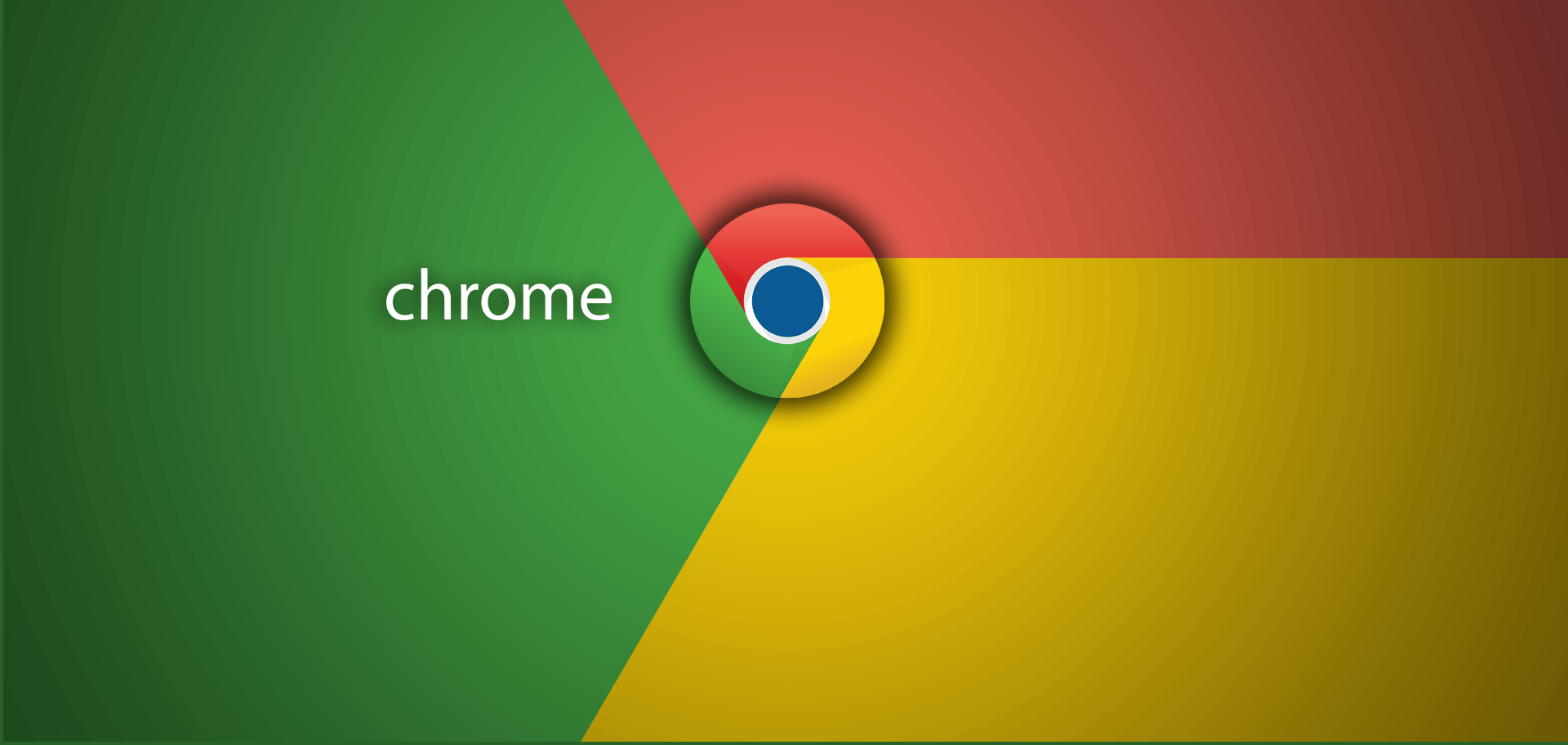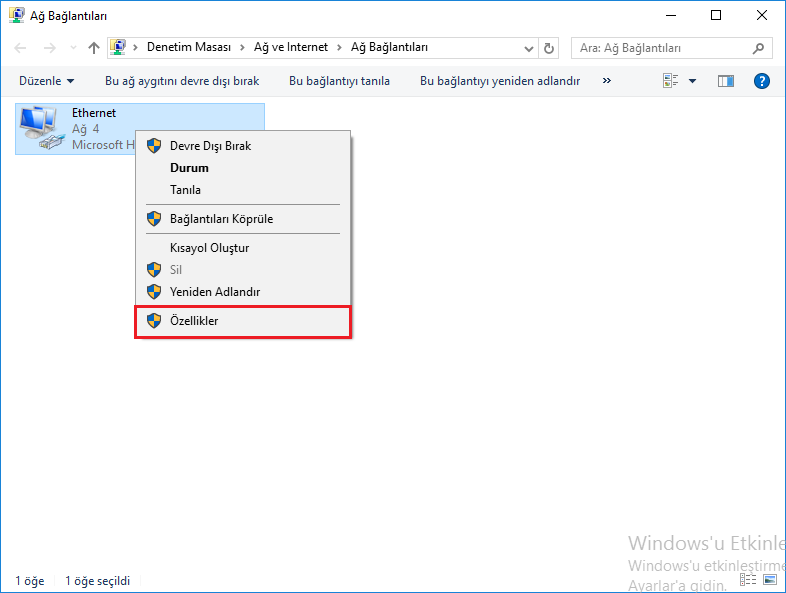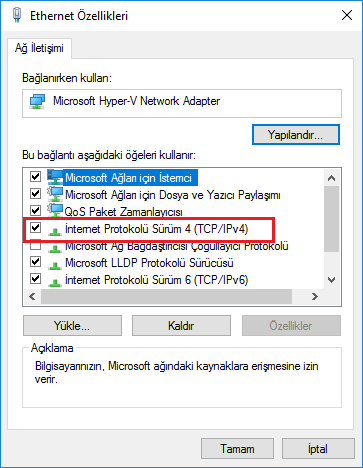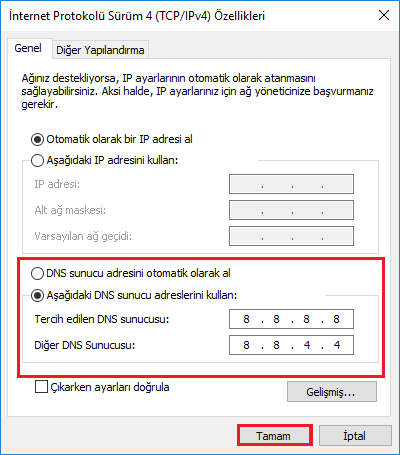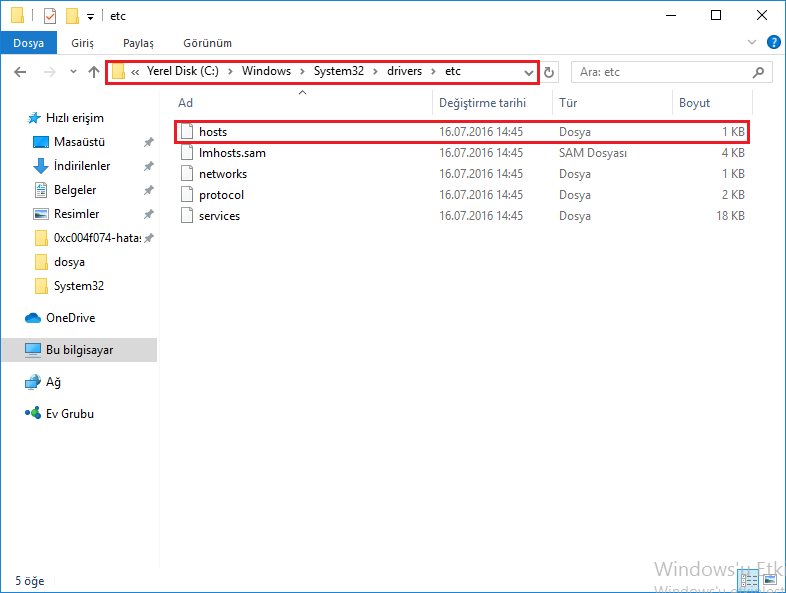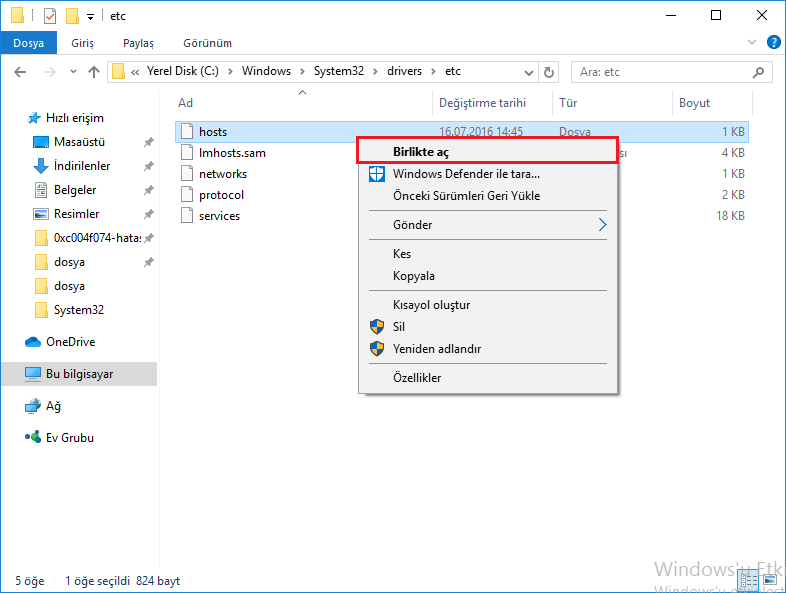Bilgisayarı kullanırken işlerimizin büyük bir bölümünü internet üzerinden hallederiz. İnternete bağlantısı olmasına rağmen istenen siteye erişilememesi gibi durumlarda bir çok farklı sorun oluşabilmektedir. Bu rehberimizde sitelere erişilirken karşılaşılabilen Google Chrome’da STATUS_ACCESS_VIOLATION Hatası Nasıl Çözülür? sorusunun yanıtını sizler için derledik.
Google Chrome’da STATUS_ACCESS_VIOLATION Hatası Çözümü
İnternete bağlanmış ve günlük işleriniz ile ilgilenirken veya bir şeyler araştırırken aniden açılmak istenen sayfanın yüklenmemeye başlaması ile ortaya çıkan bu hata oldukça can sıkıcı olabiliyor. Ancak hatanın çözümü oldukça basittir. Bazı durumlarda Edge kullanan kullanıcıların da karşı karşıya kalabildikleri bu hata internet bağlantısı ile ilgili değildir ve tarayıcı değiştirerek veya tarayıcı ayarlarında düzenlemeler yapılarak çözülebilir.
- Tüm uzantıların devre dışı bırakılması
- Tarayıcının ayarlarının varsayılana döndürülmesi
- Tarayıcının uyumluluk modu ile çalıştırılması
- Tarayıcının işletim sistemine uygun ve güncel olduğundan emin olunması
- DNS ayarlarının değiştirilmesi
- Windows 10 Host dosyasının düzenlenmesi
Tüm Uzantıların Devre Dışı Bırakılması
İnternet sitelerine erişilmesini sağlayan tarayıcıların daha verimli kullanılabilmesi için bir çok uzantı kullanılabilmektedir. Çok fazla uzantı kullanılması dosyalarda bozulmalara sebep olabildiği gibi internet ayarlarını değiştirerek internet bağlantısında hata alınmasına da sebep olabilmektedir. Eğer çok fazla uzantı kullanılıyorsa veya yapımcısı bilinmeyen uzantılar mevcutsa bu uzantıların devre dışı bırakılarak tarayıcının yeniden başlatılması gerekmektedir. Sonrasında gerekli olan uzantılar birer birer aktifleştirilerek hangi uzantıdan kaynaklı bir sorun olduğu bulunabilir.
- Adım: Tarayıcının sol kısmında bulunan 3 noktaya tıklanarak Diğer Araçlar butonuna basılır.
- Adım: Diğer Araçlar menüsünden Uzantılar butonuna tıklanır.
- Adım: Açılan uzantı listesinde bulunan tüm uzantılar devre dışı bırakılır.
- Adım: Tarayıcı kapatılarak yeniden açılır.
Tarayıcının Ayalarının Varsayılana Döndürülmesi
Uzantıların tek tek devre dışı bırakılması ve ardından yeniden devreye alınması ve ayarların tek tek kontrol edilmesi çok zahmetli geliyorsa tarayıcı ayarlarının varsayılan döndürülmesi işlemi gerçekleştirilebilir. Ancak bu işlemin tarayıcıda bulunan tüm geçmiş aramaları, ayaları ve uzantıları sileceği unutulmamalıdır. Tarayıcı ilk indirilen haline geri dönecektir. Eğer sorunun tarayıcıdan kaynaklandığını düşünüyorsanız alternatif başka bir tarayıcı indirerek bunu test edebilir ve ardından bu işlemi gerçekleştirebilirsiniz.
- Adım: Tarayıcının sol kısmında bulunan 3 noktaya tıklanarak Ayalar butonuna basılır.
- Adım: Açılan Ayarlar penceresinde sol menüde bulunan Gelişmiş butonuna basılır.
- Adım: Sıfır ve Temizle butonuna basılır.
- Adım: Ayarları orijinal varsayılan değerlerine yükleyin butonuna basılır.
- Adım: Ayaları sıfırla butonuna basılır.
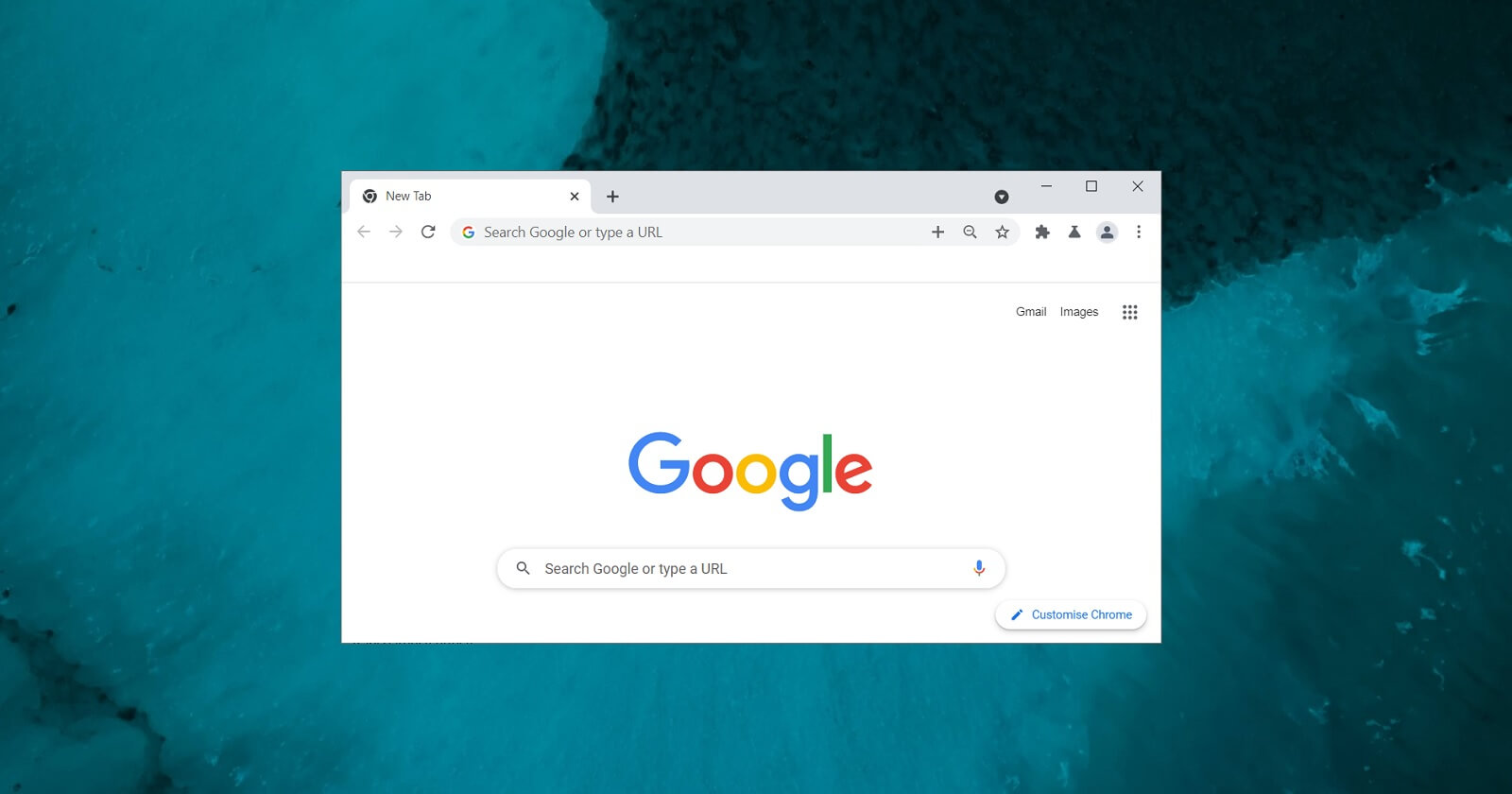
Tarayıcının Uyumluluk Modu ile Çalıştırılması
Özellikle lisanslı Windows işletim sistemlerinden birinin kullanılmadığı durumda karşılaşılan Google Chrome’da STATUS_ACCESS_VIOLATION Hatası uyumluluk modunun değiştirilmesi ile çözülebilmektedir.
- Adım: Tarayıcının .exe dosyası bulunarak veya kısayoluna sağ tıklanarak Özellikler’e tıklanır.
- Adım: Açılan pencerede Uyumluluk sekmesini tıklanır.
- Adım: Açılan ekran “Bu programın çalıştırılacağı uyumululuk modu” kısmı tiklenir ve uygun olan Windows versiyonu seçilir.
- Adım: Tamam butonuna tıklanır.
Tarayıcının İşletim Sistemine Uygun ve Güncel Olduğundan Emin Olunması
İşletim sistemi sürümü 64 bit olan bir kullanıcı 32 bitlik bir tarayıcı kullanıyorsa Google Chrome’da STATUS_ACCESS_VIOLATION Hatası ile karşılaşabilir. Bu neden işletim sistemi sürümü ve kullanılan tarayıcının sürümünün aynı olduğundan emin olunması gerekmektedir. Eğer işletim sistemi 64 bitlik iken 32 bitlik tarayıcı kullanılıyorsa tarayıcının kaldırılarak uygun sürümünün kurulması gerekmektedir.

DNS Ayarlarının Değiştirilmesi
DNS adreslerinin değiştirilerek Google’a ait DNS’lerin kullanması bir çok internet sorununu çözmektedir. İnternet kullanıcılarının en çok kullandığı DNS adresleri 8.8.8.8 ve 8.8.4.4‘dür. Bu DNS adresleri Google’a ait olduğundan dolayı kullanıcıların sıklıkla güvenerek kullandığı DNS adresleridir.
Adım 1 : Klavyede Windows ve R tuşlarına aynı anda basılarak Çalıştır açılır.
Adım 2 : Açılan Çalıştır penceresinde Aç kısmına ncpa.cpl yazılarak Tamam butonuna basılır.

Adım 3 : Açılan Ağ ve İnternet Ayarları penceresinde ilgili adaptör bulunarak sağ tıklanır ve Özellikler butonuna basılır.
Adım 4 : Açılan Özellikler penceresinde İnternet Protokolü Sürüm 4 (TCP/IPv4) seçeneğine tıklanır.
Adım 5 : Açılan pencerede alt kısımda bulunan DNS adresi kısmına 8.8.8.8 ve 8.8.4.4 yazılır ve Tamam butonuna basılır.
Windows 10 Host Dosyasının Düzenlenmesi
Kullanılan 3. parti yazılımlar veya siz farkında olmadan bilgisayarınıza yüklenmiş olan kötü amaçlı yazılımlar tarafından bazı internet sitelerine erişiminiz engellenmiş olabilir. Bu durumda bu tarz yazılımlar Windows Hosts dosyasında değişiklikler yaparak bazı sitelere girişi engellemektedir. Bu işlemin yapılabilmesi için oturum açılan hesabın Yönetici olması gerekmektedir.
Adım 1 : Masaüstünde sol altta bulunan Başlat menüsüne tıklanarak arama sekmesine Bu Bilgisayar yazılarak “Bu Bilgisayar” açılır.
Adım 2 : C \ Windows \ System32 \ Drivers \ etc \ hosts dosya yolu takip edilir.
Adım 3 : hosts dosyasına sağ tıklanarak Birlikte Aç seçeneği altından Not Defteri ile açılır.
Adım 4 : Açılan hosts dosyasında herhangi bir site ile ilgili bir ayar bulunuyorsa bu satır silinir ve dosya kaydedilerek çıkılır.
Bu rehberimizde sizlere Google Chrome’da STATUS_ACCESS_VIOLATION Hatası Nasıl Çözülür? sorusunun cevabını bir çok farklı çözüm adımları ile beraber ayrıntılı bir şekilde verdik. Aklınıza takılan diğer sorular ve görüşleriniz için sitemize yorum bırakabilirsiniz.